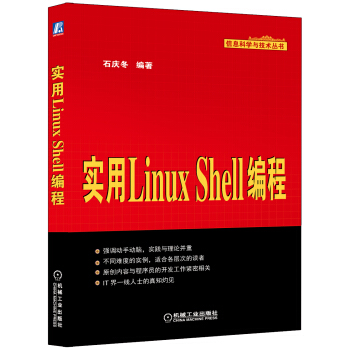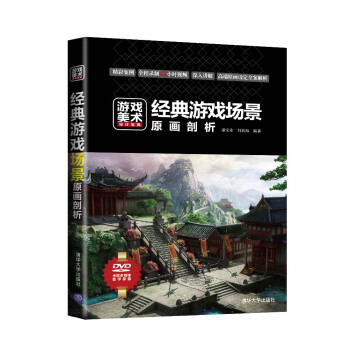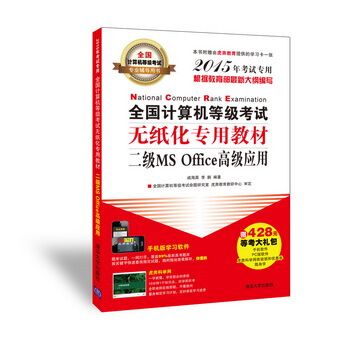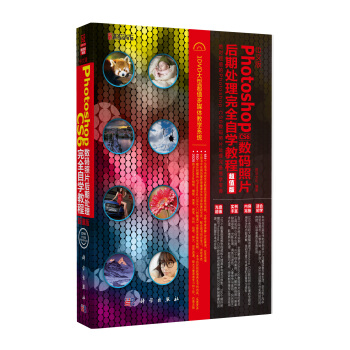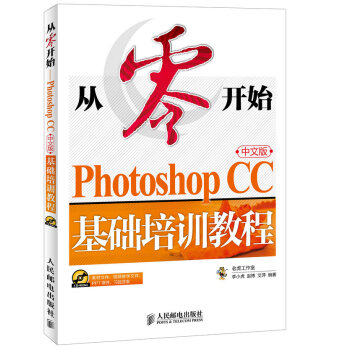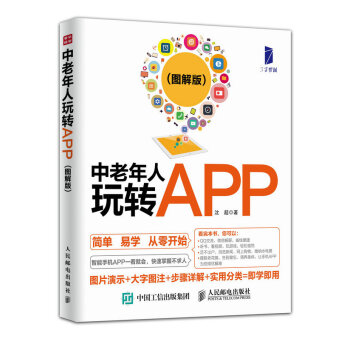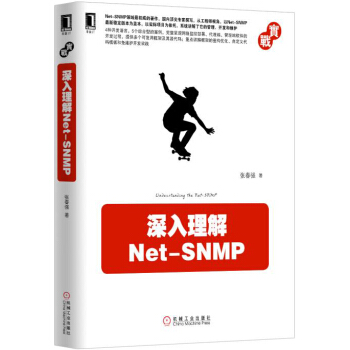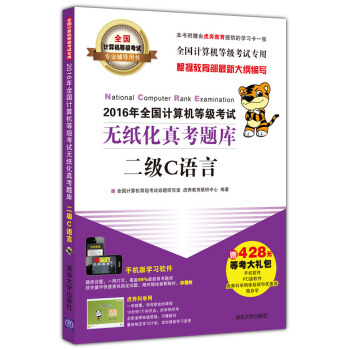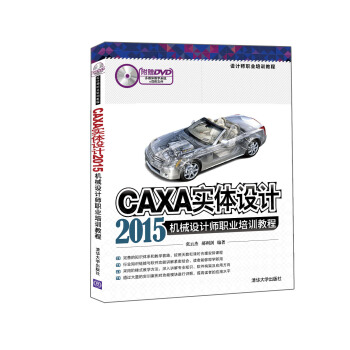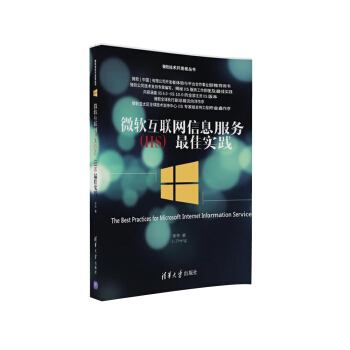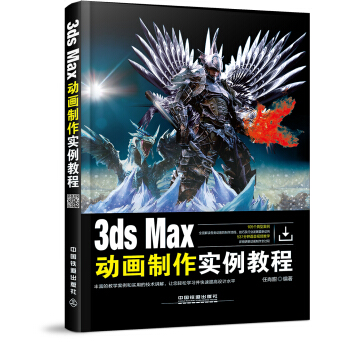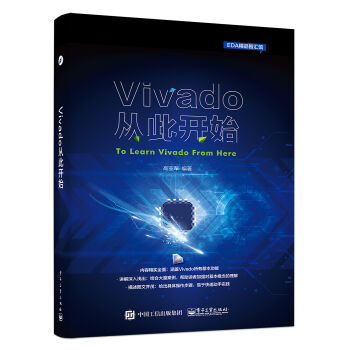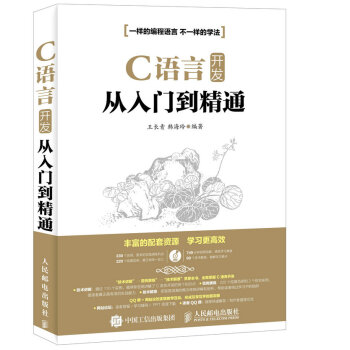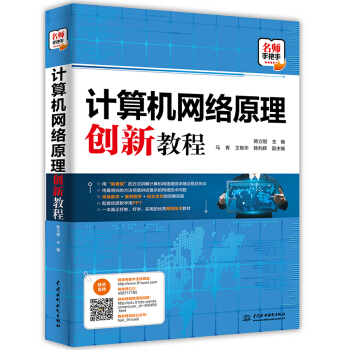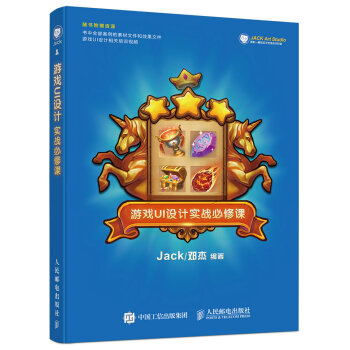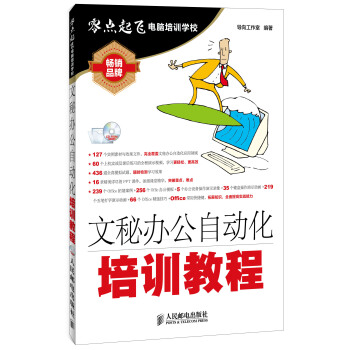

具体描述
编辑推荐
“零点起飞电脑培训学校”,经典畅销品牌,累计销售逾277万册!九大内容板块瞄准实战应用
Windows 7 +电脑打字+Word 2010+Excel 2010+PowerPoint 2010+网络办公+常用工具软件+办公设备+电脑维护
五段式教学法保障学习目标达成
课前导读→课堂讲解→上机实战→常见疑难解析→课后练习
光盘:五类教学资源全方位支持
实例素材:127个实例素材与效果文件,完全覆盖文秘办公自动化应用领域
案例演示:60个上机实战及课后练习全程演示视频,学习更轻松、更高效
大型题库:436道仿真模拟试题库,随时检测学习效果
PPT课件:16章精美详尽的PPT课件,浓缩课堂精华,突破重点、难点
拓展资源:239个Office拓展案例+256个Offic办公模板+5个办公设备操作演示录像+35个键盘操作演示动画+219个五笔打字演示动画+66个Office精选技巧+Office常用快捷键,拓展知识,全面提高实战能力
内容简介
《零点起飞电脑培训学校:文秘办公自动化培训教程》以Windows 7与Office 2010为基础,结合文秘工作的特点,以实际工作中常用的操作为例,系统讲述了电脑在文秘办公自动化中的应用。《零点起飞电脑培训学校:文秘办公自动化培训教程》内容主要包括文秘办公环境、电脑打字、管理电脑中的文件、编辑Word文档、排版和打印Word文档、制作Excel表格、计算和管理Excel电子表格、制作PowerPoint演示文稿、设计与放映PowerPoint演示文稿、局域网办公、Internet网络办公基础、电子商务应用、网上沟通、常用办公工具软件、常用办公设备及电脑安全维护等。《零点起飞电脑培训学校:文秘办公自动化培训教程》内容翔实,结构清晰,图文并茂,每一课均以课前导读、课堂讲解、上机实战、常见疑难解析以及课后练习的结构进行讲述。通过大量的案例和练习,读者可快速有效地掌握实用技能。
《零点起飞电脑培训学校:文秘办公自动化培训教程》可供各类大中专院校或社会培训学校的计算机相关专业作为教材使用,还可供文秘工作者及相关专业工作人员学习和参考。
内页插图
目录
第1课 走进文秘办公1.1 课堂讲解
1.1.1 文秘办公自动化概述
1.文秘办公自动化的概念
2.文秘办公自动化的工作内容
3.文秘人员应具备的职业素质
4.现代文秘办公的发展
1.1.2 电脑的组成
1.电脑的硬件
2.电脑的软件
1.1.3 启动与关闭电脑
1.启动电脑
2.使用鼠标操作
3.关闭电脑
4.案例--启动电脑并切换用户账户
1.1.4 认识和设置Windows 7桌面
1.认识桌面
2.管理桌面图标
3.个性化桌面设置
4.案例--创建Windows 7主题
1.1.5 设置Windows 7窗口
1.认识Windows 7窗口
2.操作Windows 7窗口
3.案例--打开、切换和关闭窗口
1.1.6 认识Windows 7对话框与菜单
1.认识对话框
2.认识菜单
3.使用"开始"菜单
4.案例--使用"开始"菜单启动程序
1.2 上机实战
1.2.1 启动电脑并进行个性化设置
1.操作要求
2.操作思路
1.2.2 使用鼠标启动和退出程序
1.操作要求
2.操作思路
1.3 常见疑难解析
1.4 课后练习
第2课 电脑打字
2.1 课堂讲解
2.1.1 键盘与指法
1.认识键盘结构
2.键盘的指法分工
3.击键方法
4.案例--在记事本中练习字符输入
2.1.2 安装和设置中文输入法
1.添加或删除系统自带的中文输入法
2.安装其他中文输入法
3.设置默认的输入法
4.案例--安装和设置五笔字型输入法
2.1.3 准备在电脑中输入汉字
1.选择与切换输入法
2.认识输入法状态条
3.准备打字练习场所
4.案例--使用软键盘输入特殊字符
2.1.4 使用拼音输入法
1.拼音输入法的分类
2.拼音输入法的编码方式
3.使用金山打字通测试输入速度
2.1.5 使用五笔字型输入法
1.汉字基础
2.五笔字根
3.汉字的拆分
4.输入汉字
5.案例--输入"工作计划"文档内容
2.2 上机实战
2.2.1 在记事本中输入"通知"文档的内容
1.操作要求
2.操作思路
2.2.2 用金山打字通练习五笔打字
1.操作要求
2.操作思路
2.3 常见疑难解析
2.4 课后练习
第3课 管理电脑中的办公文件
3.1 课堂讲解
3.1.1 文件管理基础知识
1.文件与文件夹
2.磁盘
3.文件路径
4.文件属性
3.1.2 设置文件和文件夹视图模式
3.1.3 新建、重命名文件和文件夹
1.创建库
2.新建文件和文件夹
3.重命名文件和文件夹
4.案例--创建"作品"文件夹
3.1.4 选择、删除文件和文件夹
1.选择文件和文件夹
2.删除文件和文件夹
3.案例--删除第1和第5个以外的文件
3.1.5 移动、复制文件和文件夹
1.移动文件和文件夹
2.复制文件和文件夹
3.案例--调整"端午活动"文件夹结构
3.1.6 搜索、设置与共享文件和文件夹
1.搜索文件和文件夹
2.设置文件属性
3.共享文件和文件夹
4.案例--搜索格式为".MP3"的文件
3.1.7 使用U盘管理文件
3.2 上机实战
3.2.1 创建"6月会议安排"文件系统
1.操作要求
2.操作思路
3.2.2 使用U盘传送文件
1.操作要求
2.操作思路
3.3 常见疑难解析
3.4 课后练习
第4课 编辑Word文档
4.1 课堂讲解
4.1.1 Word 2010的基本操作
1.启动与退出Word 2010
2.认识Word 2010工作界面
3.新建文档
4.保存文档
5.打开文档
6.关闭文档
7.案例--通过模板创建"简历"文档
4.1.2 输入与编辑文本
1.输入文本
2.选择文本
3.插入与修改文本
4.移动与复制文本
5.查找与替换文本
6.撤销与恢复操作
7.案例--制作"会议纪要"文档
4.1.3 格式化文本
1.设置字符格式
2.设置段落格式
3.设置边框和底纹
4.使用格式刷
5.设置特殊版式
6.案例--制作"招聘启事"文档
4.1.4 添加项目符号和编号
1.添加项目符号
2.添加编号
3.案例--为"招聘启事"文档添加项目符号和编号
4.2 上机实战
4.2.1 制作"催款函"文档
1.操作要求
2.专业背景
3.操作思路
4.2.2 制作"工作计划"文档
1.操作要求
2.操作思路
4.3 常见疑难解析
4.4 课后练习
第5课 排版与打印Word文档
5.1 课堂讲解
5.1.1 美化文档内容
1. 插入剪贴画和图片
2.插入艺术字
3.插入文本框
4.插入形状
5.插入SmartArt图形
6.案例--美化"公司简介"文档
5.1.2 制作Word表格
1.插入表格
2.编辑表格内容
3.美化表格
4.案例--制作"产品报价表"文档
5.1.3 使用邮件合并功能
1.创建主文档
2.创建数据源
3.开始邮件合并
4.完成邮件合并
5.案例--制作"邀请函"文档
5.1.4 使用样式控制文档
1.应用Word预设样式
2.修改样式
3.创建样式
4.案例--使用样式排版"节目单"文档
5.1.5 设置页面和打印文档
1.页面设置
2.设置页眉和页脚
3.打印文档
4.案例--设置并打印"合同"文档
5.2 上机实战
5.2.1 制作"公司考勤表"文档
1.操作要求
2.操作思路
5.2.2 制作并打印"联合公文"文档
1.操作要求
2.专业背景
3.操作思路
5.3 常见疑难解析
5.4 课后练习
第6课 制作Excel表格
6.1 课堂讲解
6.1.1 Excel 2010的基本操作
1.认识Excel 2010的操作界面
2.工作簿的基本操作
3.工作表的基本操作
4.单元格的基本操作
5.案列--制作"员工通讯录"工作簿
6.1.2 输入与编辑单元格数据
1.输入表格数据
2.填充表格数据
3.修改表格数据
4.案例--制作"基本信息"工作簿
6.1.3 设置单元格格式
1.设置单元格数字格式
2.设置单元格字体格式
3.设置单元格对齐方式
4.设置单元格边框与底纹
5.案列--美化"基本信息"工作簿
6.1.4 打印工作表
6.2 上机实战
6.2.1 制作"员工工资表"工作簿
1.操作要求
2.专业背景
3.操作思路
6.2.2 制作"产品库存表"工作簿
1.操作要求
2.专业背景
3.操作思路
6.3 常见疑难解析
6.4 课后练习
第7课 计算与管理Excel表格数据
7.1 课堂讲解
7.1.1 计算数据
1.认识公式与函数
2.使用公式
3.使用函数
4.案例--计算"员工工资表"数据
7.1.2 管理数据
1.排序数据
2.筛选数据
3.分类汇总
4.创建图表
5.美化图表
6.案例--管理"员工销售业绩表"
7.2 上机实战
7.2.1 制作"员工提成表"
1.操作要求
2.专业背景
3.操作思路
7.2.2 分析"销售统计表"
1.操作要求
2.操作思路
7.3 常见疑难解析
7.4 课后练习
第8课 制作PowerPoint演示文稿
8.1 课堂讲解
8.1.1 PowerPoint 2010的基本操作
1.认识PowerPoint 2010的工作界面
2.创建演示文稿
3.切换PowerPoint 2010视图模式
4.案例--根据模板创建"生产报告"演示文稿
8.1.2 幻灯片的基本操作
1.新建幻灯片
2.复制幻灯片
3.移动幻灯片
4.删除幻灯片
5.应用幻灯片版式
5.案例--调整"商务培训"演示文稿结构
8.1.3 输入与编辑幻灯片内容
1.输入幻灯片文本
2.编辑幻灯片文本
3.案例--输入并编辑"营销计划"演示文稿
8.1.4 插入对象
1.输入图片
2.插入图表
3.插入音频
4.插入视频
5.插入页眉页脚
6.案例--美化"活动策划"演示文稿
8.2 上机实战
8.2.1 设置"礼仪培训"演示文稿
1.操作要求
2.专业背景
3.操作思路
8.2.2 制作"员工培训"演示文稿
1.操作要求
2.专业背景
3.操作思路
8.3 常见疑难解析
8.4 课后练习
第9课 设计与放映PowerPoint演示文稿
9.1 课堂讲解
9.1.1 设置幻灯片版式
1.设置幻灯片背景
2.设置幻灯片主题
3.使用幻灯片母版
4.案例--美化"促销方案"演示文稿
9.1.2 设置幻灯片动画方案
1.添加动画
2.设置动画效果
3.设置切换效果
4.案例--为"促销方案"演示文稿添加动画效果
9.1.3 设置幻灯片放映
1.设置放映方式
2.设置排练计时
3.案例--对"促销方案"演示文稿进行放映设置
9.1.4 放映幻灯片与放映控制设置
1.放映幻灯片
2.放映过程中的控制
3.案例--放映"公司宣传"演示文稿
9.1.5 打包与打印演示文稿
1.打包演示文稿
2.打印演示文稿
3.案例--打包并放映"促销方案"演示文稿
9.2 上机实战
9.2.1 设置"公司介绍"演示文稿
1.操作要求
2.操作思路
9.2.2 设置"员工手册"演示文稿
1.操作要求
2.操作思路
9.3 常见疑难解析
9.4 课后练习
第10课 局域网办公
10.1 课堂讲解
10.1.1 局域网的使用
1.认识局域网
2.共享文件夹
3.访问共享文件夹
4.案例--访问局域网中的共享文件并下载
10.1.2 使用飞鸽传书
1.与同事及时交流
2.接收文件
3.发送文件
4.查看通信记录
5.案例--使用飞鸽传书与同事交流
10.2 上机实战
10.2.1 访问局域网中的共享文件夹
1.操作要求
2.操作思路
10.2.2 共享文件并用飞鸽传书通知
1.操作要求
2.操作思路
10.3 常见疑难解析
10.4 课后练习
第11课 Internet网络办公基础
11.1 课堂讲解
11.1.1 连接Internet
1.ADSL宽带
2.小区宽带
11.1.2 使用IE浏览器
1.启动并认识IE浏览器
2.打开并浏览网页
3.设置IE主页
4.收藏网页
5.案例--浏览百度首页并设置为IE主页
11.1.3 搜索网上资源
1.逐步搜索法
2.快速搜索法
3.案例--使用百度搜索"莲"的相关信息
11.1.4 下载网上资源
1.直接保存网页资料
2.使用下载工具下载资源
3.案例--使用迅雷下载"QQ2013"
11.2 上机实战
11.2.1 收藏并访问网页
1.操作要求
2.操作思路
11.2.2 搜索并下载Nero刻录软件
1.操作要求
2.操作思路
11.3 常见疑难解析
11.4 课后练习
第12课 电子商务应用
12.1 课堂讲解
12.1.1 网上交易
1.注册淘宝会员
2.登录与购买物品
3.团购优惠券
4.使用支付宝转账
5.案例--在淘宝网购买钢笔
12.1.2 网上预订
1.预订机票
2.网上预订站点推荐
3.案例--在携程网预订酒店
12.1.3 网上招聘
1.发布招聘信息
2.接收和处理简历
3.案例--在58同城网管理招聘简历
12.2 上机实战
12.2.1 在当当网购买图书
1.操作要求
2.操作思路
12.2.2 网上预订酒店
1.操作要求
2.操作思路
12.3 常见疑难解析
12.4 课后练习
第13课 网上沟通
13.1 课堂讲解
13.1.1 收发电子邮件
1.认识电子邮件
2.申请电子邮箱
3.撰写与发送电子邮件
4.接收和回复电子邮件
5.案例--登录电子邮箱并发送邮件
13.1.2 使用Outlook管理电子邮件
1.配置Outlook并收发邮件
2.集中管理电子邮件
13.1.3 使用QQ进行交流
1.申请QQ号码
2.登录并添加好友
3.与客户交流
4.案例--使用QQ与客户进行交流
13.2 上机实战
13.2.1 撰写并发送电子邮件
1.操作要求
2.操作思路
13.2.2 利用QQ软件发送销售方案
1.操作要求
2.操作思路
13.3 常见疑难解析
13.4 课后练习
第14课 常用办公工具软件
14.1 课堂讲解
14.1.1 压缩与解压缩软件
1.压缩文件
2.解压文件
14.1.2 使用迅雷下载
1.通过迅雷工作界面下载
2.断点下载
3.管理下载的资源
14.1.3 导入与浏览数码照片
1.导入数码设备中的照片和视频
2.使用ACDSee查看电脑中的照片
3.使用光影魔术手处理照片
14.1.4 使用Nero光盘刻录软件
14.2 上机实战
14.2.1 加密压缩文件
1.操作要求
2.操作思路
14.2.2 导入并处理拍摄的图片
1.操作要求
2.操作思路
14.3 常见疑难解析
14.4 课后练习
第15课 常用办公设备
15.1 课堂讲解
15.1.1 使用打印机
1.认识打印机
2.安装打印机
3.维护打印机
15.1.2 使用扫描仪
1.认识扫描仪
2.安装扫描仪
3.使用扫描仪
4.维护扫描仪
15.1.3 使用传真机
1.认识传真机
2.使用传真机发送文件
3.接收传真
4.维护传真机
15.1.4 使用复印机
1.复印机工作原理
2.使用复印机复印文件
3.维护复印机
15.1.5 使用一体化速印机
1.一体化速印机的操作方法
2.一体化速印机的维护和保养
15.1.6 使用投影仪
1.连接投影仪
2.使用投影仪
3.投影仪的维护和保养
15.2 上机实战
15.2.1 扫描并打印业务合同
1.操作要求
2.操作思路
15.2.2 使用投影仪放映
1.操作要求
2.操作思路
15.3 常见疑难解析
15.4 课后练习
第16课 维护电脑安全
16.1 课堂讲解
16.1.1 电脑日常维护
1.维护硬件
2.维护软件
3.维护操作系统
16.1.2 磁盘维护
1.磁盘文件清理
2.整理磁盘
16.1.3 查杀病毒与木马
1.认识病毒与木马
2.使用杀毒软件查杀病毒
3.使用360安全卫士检查电脑
4.案例--进行电脑体检并修复可能存在的威胁
16.2 上机实战
16.2.1 对电脑进行磁盘维护
1.操作要求
2.操作思路
16.2.2 使用360查杀病毒
1.操作要求
2.操作思路
16.3 常见疑难解析
16.4 课后练习
附录 项目实训
实训1 Windows操作系统的应用
实训2 文档的制作与编排
实训3 电子表格的制作与计算
实训4 演示文稿的制作与放映
实训5 Internet的应用
实训6 办公软硬件的使用
前言/序言
用户评价
拿到这本书,我最直接的感受就是一种“豁然开朗”的感觉。我之前在工作中,总是感觉自己像在“原地打转”,同样的重复性工作,花费大量的时间,但效率却不高。这本书就像一股清流,为我指明了方向。它没有那些花里胡哨的理论,而是直接讲“怎么做”,而且做得非常细致。比如,在Word里处理表格的时候,以前我都是一个一个单元格去填充,看完书里关于表格工具的介绍,才知道原来还有批量填充、合并单元格、自动调整宽度这些便捷的功能,真是相见恨晚。Excel的公式部分,我之前总是凭感觉去写,现在才知道原来有很多基础且实用的公式,比如SUMIF、COUNTIF,能够极大地简化我的数据统计工作。PPT的母版和占位符,更是让我理解了如何快速统一多页幻灯片的风格,节省了大量重复排版的时间。这本书的案例也非常接地气,很多都是我日常工作中会遇到的场景,看完书里的解决方法,感觉自己就像打通了任督二脉一样,解决问题不再是难事。我感觉这本书就是一本“工具箱”,里面装满了各种提高工作效率的“工具”,而且都教你怎么用。
评分这本书的价值,在我看来,不仅仅在于它教授了多少具体的操作技巧,更在于它塑造了一种全新的工作思维。我之前以为办公自动化就是熟练使用几个软件,但这本书让我明白,它是一种更深层次的效率提升和工作优化的过程。它教会了我如何去思考,如何去规划,如何去自动化重复性的劳动。例如,在Excel的数据透视表部分,我之前是完全摸不着头脑的,现在看完书里的讲解,才明白原来它是一个如此强大的工具,能够让我快速地从海量数据中提取有用的信息。Word的长文档排版,以前总是让我头疼,现在通过学习它的样式和多级列表功能,感觉制作复杂文档变得轻松多了。还有PPT的动画和切换效果,书中不仅介绍了如何使用,更强调了如何让这些效果服务于内容,而不是喧宾夺主。这本书就像一本“武功秘籍”,它不仅教我招式,更重要的是传授我内功心法,让我能够融会贯通,举一反三。我感觉自己已经不再是那个只会“埋头苦干”的员工,而是能够“巧干”的职场人士了。
评分这本书的内容,怎么说呢,它仿佛是一把钥匙,为我打开了通往高效办公世界的大门。我之前在工作中,总是感觉自己像个“救火队员”,事情来了就手忙脚乱,效率低下。而这本书,就像一位循循善诱的老师,一步步地教我如何“未雨绸缪”,如何用更聪明的方式去解决问题。它不仅仅是教你某个软件怎么用,更重要的是培养你的逻辑思维和解决问题的能力。比如,在Word部分,我之前只知道简单的排版,现在才知道原来还可以用样式、目录、交叉引用这些功能,大大节省了文档的编辑和修改时间。Excel的部分更是让我惊艳,那些之前看起来无比复杂的公式,在书里都被拆解得明明白白,还有那些图表,简直是数据的“艺术品”。我之前做PPT总是很随意,现在看了书里的设计原则和案例,才发现原来一个好的PPT是需要逻辑、视觉和内容的完美结合的。这本书的语言风格也很亲切,不像很多技术类书籍那样枯燥乏味,读起来就像在和一位经验丰富的同事交流。我最欣赏的是它在实操案例上的设计,那些贴近实际工作场景的例子,让我能够立刻将学到的知识运用到实践中,看到自己的进步。
评分读这本书,最直接的感受就是它的“实用主义”。我不是那种追求理论深度的人,我只想在最短的时间内,学到最管用的技能,然后立刻应用到工作中去。这本书就完美地满足了我的需求。它没有过多地讲那些虚无缥缈的概念,而是直接切入主题,告诉你“怎么做”。比如,它讲到快捷键的时候,不是简单地罗列一堆,而是会告诉你这个快捷键在什么场景下能帮你节省多少时间。在讲到PPT的母版功能时,它会直接告诉你如何利用母版统一整体风格,避免在每一页都重复劳动。让我印象深刻的是,书中还包含了一些关于邮件管理、文件整理、日程安排等方面的技巧,这些看似琐碎,但却非常影响工作效率的小细节,在这本书里得到了很好的体现。我感觉这本书就像一个“办公技能锦囊”,里面装满了解决工作难题的“法宝”。它不是那种读完就忘的“快餐式”教程,而是真正能够帮助我建立起一套高效的工作流程。我迫不及待地想把书里学到的知识用到我每天的实际工作中,相信一定会有很大的提升。
评分拿到这本书,第一反应就是它的封面设计,虽然不是那种华丽炫酷的风格,但却有一种踏实、实在的感觉,与“培训教程”的定位非常契合。我一直觉得,学习办公自动化,最需要的就是这种稳扎稳打的基础,而不是花哨的技巧。这本书的排版也很清晰,字体大小适中,阅读起来一点也不费力。我最看重的是教程内容的系统性,这本书的章节安排,从最基础的电脑操作,到Word、Excel、PowerPoint的深入应用,再到一些实用的案例分析,感觉就像一条完整的学习路径,循序渐进,不会让人感到迷茫。我特别期待它在Excel部分的内容,因为我感觉自己在数据处理和分析方面还有很多不足,希望这本书能帮助我掌握一些高级函数和图表制作的技巧,这样在工作中就能更高效地处理报表了。另外,关于PPT的制作,我也希望能学到一些提升视觉效果的窍门,让我的演示文稿更加专业和有吸引力。整体来说,这本书给我一种“有料”的感觉,内容充实,结构合理,非常适合我这种想要系统提升办公技能的读者。
评分还可以就是讲得太复杂了一点,还有物流很慢4个心
评分《零点起飞电脑培训学校:文秘办公自动化培训教程》以Windows 7与Office 2010为基础,结合文秘工作的特点,以实际工作中常用的操作为例,系统讲述了电脑在文秘办公自动化中的应用。《零点起飞电脑培训学校:文秘办公自动化培训教程》内容主要包括文秘办公环境、电脑打字、管理电脑中的文件、编辑Word文档、排版和打印Word文档、制作Excel表格、计算和管理Excel电子表格、制作PowerPoint演示文稿、设计与放映PowerPoint演示文稿、局域网办公、Internet网络办公基础、电子商务应用、网上沟通、常用办公工具软件、常用办公设备及电脑安全维护等。
评分很好 物流很快
评分内容很详细
评分很专业的教材,讲解的比较详细,还配有光盘,很好理解,是正版的,一直在京东上买书,值得信赖。
评分不错,还蛮实用的,工作中能用得到
评分好吧,很好?不错哟!你值得拥有!
评分我都不怎么看的,不过听使用者___老婆大人反映还好,图文结合,通俗易懂,适合入门级人员使用。
评分实例素材:127个实例素材与效果文件,完全覆盖文秘办公自动化应用领域
相关图书
本站所有内容均为互联网搜索引擎提供的公开搜索信息,本站不存储任何数据与内容,任何内容与数据均与本站无关,如有需要请联系相关搜索引擎包括但不限于百度,google,bing,sogou 等
© 2025 book.coffeedeals.club All Rights Reserved. 静流书站 版权所有